|
On commence
1. Ouvrir votre image ''fond_oiseau_tendresse''
- Transformer en calque raster 1
2. Activer le tube
''oiseau _tendresse_image1'' /Editer copier /Editer
coller comme nouveau calque
3. Filtre
Personnalisé / Emboss 3 par défaut
4. Effets - Modules
externes - Filters Unlimited 2.0 -
Toadies - Weaver à 129/100/222
5. Effets - Modules
Extenes - Simple - 4 Way Average
6. Effets - Modules
externes - Filters Unlimited 2.0 - Two
Moon - Deambulator
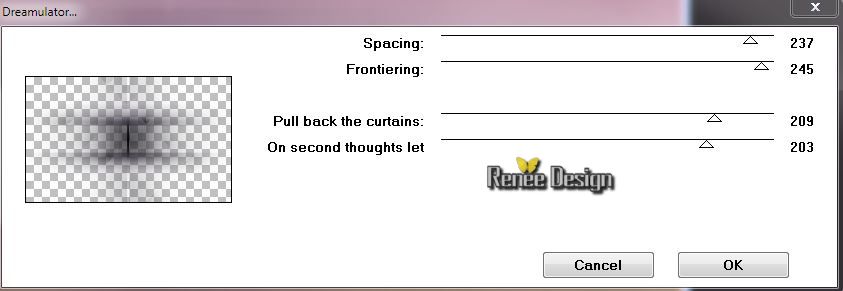
7.
Effets - Effets de bords - Accentuer Davantage
8.
Calques - Nouveau calque raster
9.
Sélection personnalisée

10.
Styles et textures -Avant plan mettre la couleur #871926
11.
Pot de peinture opacité à 50 /remplir la sélection
12.
Sélections - désélectionner
13.
Effets - Modules Externes - VM Extravanga -Transmission
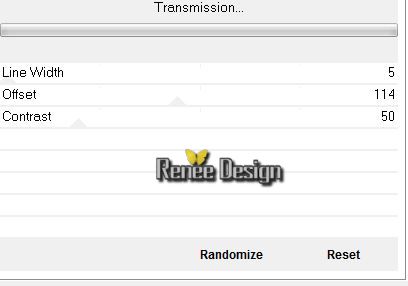
14.
Effets - Effets 3 D - Ombre Portée 3/3/100 /0 en noir
15.
Calques - Dupliquer
16.
Effets - Modules externes - Flaming Pear - Flexify2
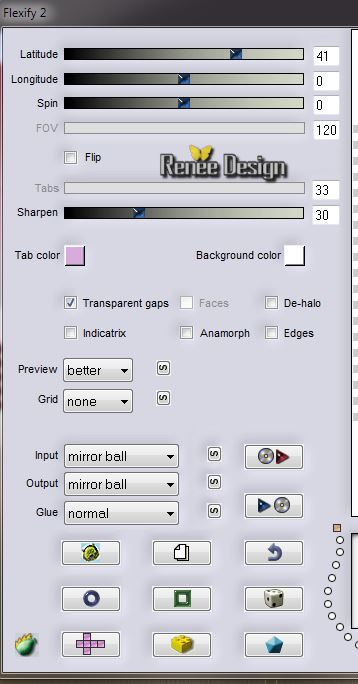
17.
Calques - Fusionner le calque du dessous
18.
Effets - Effets géométrique - Cylindre Horizontal

19.
Effets - Effets Géométrique - Cylindre Vertical
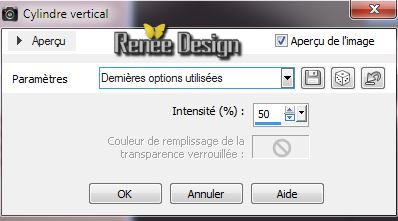
20.
Calques - Nouveau calque raster
21.
Sélections - Charger- Enregistrer une sélection à partir
du disque - Charger la sélection ''oiseau _tendresse_1''
22.
Pot de peinture
- opacité
à
100 - remplir de la couleur #a8c177
GARDER LA SELECTION
22. Effets - Modules Externes - Toadies - What are you à
20/20
23.
Effets - Effets d'image - Mosaïques sans jointures
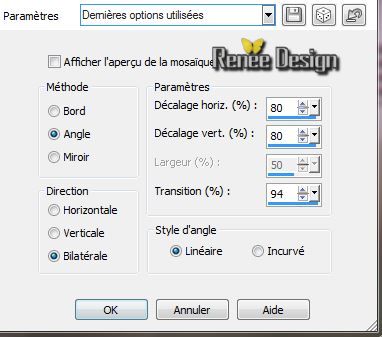
Sélection désélectionner
24.
Sélections - Charger- Enregistrer une sélection à partir
du disque - Charger la sélection ''oiseau_tendresse_2''
DELETE
Sélections désélectionner
25.
Effets - Modules externes - Alien Skin EyeCandy 5 -
Impact - Motion trail - Preset :''oiseau_tendresseMTrail''
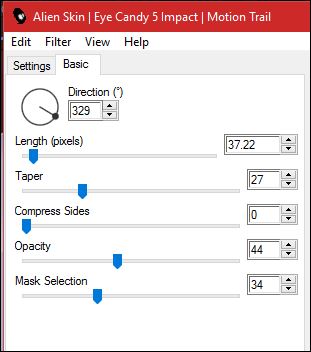
26.
Effets - Effets de bords - Accentuer
27. Effets - Effets d'image - Décalage

28.
Calque dupliquer
- Image Miroir
29.
Calques - Fusionner le calque du dessous
30.
Effets - Effets de Distorsion - Vagues

31.
Effets - Effets de Texture - Stores en noir

32.
Propriété du calque - Mode Luminance
Vous
en êtes là
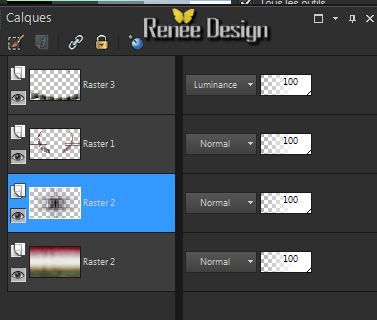
33.
Vous placer sur le calque ''Raster 2''
34.
Effets - Modules externes - Filters Unlimited 2.0 - &<Sandflowers Special V/ Sparkle
001
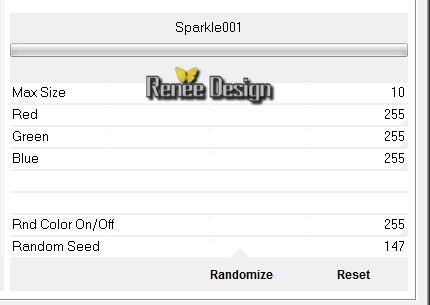
- Se
replacer en haut de la palette des calques
35.
Calques - Nouveau calque raster
36.
Sélections - Charger- Enregistrer une sélection à partir
du disque - Charger la sélection ''
oiseau_tendresse_3''
- Pot
de peinture - La remplir de la couleur noir
37.
Effets - Modules Externes - VM Extravanga -
Transmission à 5/3/255
38.
Effets - Effets 3 D - Bouton
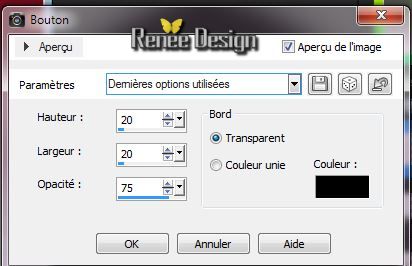
39.
Sélections - désélectionner
40.
Calques - dupliquer
41.
Effets - Effets de Distorsion - Vent 100 à Gauche et
refaire 100 à droite
42.
Effets - Modules Externe - VM Toolbox - Zoom Blur à 116/160
43.
Effet - Effet 3 D - Ombre portée 4/4/39/16 en noir
44.
Effets - Effets de bords -Accentuer Davantage
45.
Activer le tube ''calguisdeconoirblancoiseau06052014''
- Image redimensionner
à 65%
- Editer
copier - Editer coller en place
comme nouveau calque
46.
Effets - Effets 3 D - Ombre portée 10/-65/25/10 en noir
47.
Activer le tube ''tube_par_AdvdKaa_EigenaarPC.pspimage''
-
Image redimensionner à 65 %
-
Editer copier - Editer coller comme nouveau
calque
48.
Effets - Effets 3 D - Ombre portée - Noir
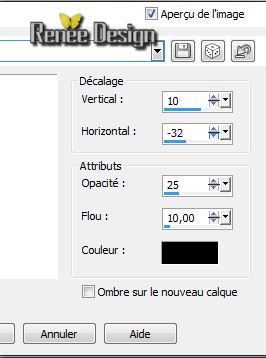
49.
Editer copier - Editer coller comme nouveau calque ''oiseau_tendresse_fleur''
50.
Effets - Effets 3 D - Ombre portée -5/-7
/ 40 / 36 en noir
51. Effets - Modules
externes - Filters Unlimited 2.0 - It@lian
Editor Effect - Bordo con luci à 93/38/89
52.
Activer le tube texte ''IHaveADream~CMP'' dans votre psp
-
Image pivoter vers la gauche
-
Fichier - Exporter en pinceau personnalisé ''nommer''
53. Ouvrir outil pinceau sur le pinceau créé

54.
Calques - Nouveau calque raster
-
Appliquer le pinceau avec la couleur blanche- placer à
gauche
55. Propriété du calque - Mode Ecran et son opacité a 77
-
Calques - Fusionner les calques visibles
56.
Effets - Modules Externes - Richard Rosenman - Solid
Border v1.1
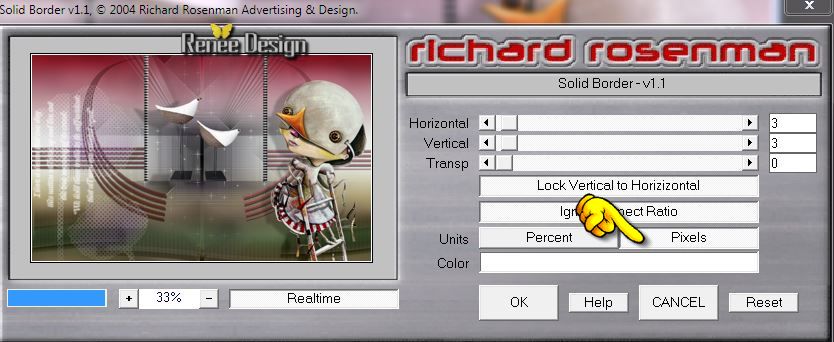
57.
Fenêtre dupliquer (on va travailler sur la copie pour
instant) abaisser original au bas de votre PSP. on y
reviendra plus tard
58.
Réglage flou - Flou Gaussien à 35
59.
Effets - Effets de distorsion Vagues /couleur #e4eabc

60.
Effets - Effets d'image - Mosaïques sans jointures
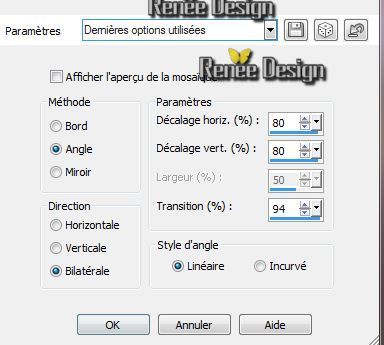
61.
Effets - Effets de bords - Accentuer Davantage
62.
Calques - dupliquer
63.
Effets - Effets d'image décalage H = 0 et V =
-57
64.
Calques - Nouveau calque raster
65.
Sélections - Charger- Enregistrer une sélection à partir
du disque - Charger la sélection "oiseau_tendresse_4''
67.
Activer image laissée plus haut - Editer copier- Editer
coller dans la sélection
68.
Calques - Nouveau calque raster
69.
Pot de peinture remplir de la
couleur #6c7c44
Désélectionner
70.
Effets - Modules externes - Filters Unlimited 2.0 - It@lian Editor Effect- Effeto Fantasma à 41/41
71.
Effets - Effets de bords -Accentuer Davantage
72.
Calques- Réorganiser - Déplacer vers le bas
73.
Propriété du calque - Mode Différence
74.
Activer le tube ''TURKIS by_Mago74 elem .pspimage''
-
Editer copier - Editer coller en place comme nouveau calque
- Placer
à
droite
75.
Calques - Nouveau calque raster
76.
Sélections - Charger- Enregistrer une sélection à partir
du disque - Charger la sélection '' oiseau_tendresse_5''
- Pot de couleur
opacité a 80 / Couleur blanche clics 2
fois dans la sélection
DESELECTIONNER
77.Editer
copier - Editer coller comme nouveau calque Activer le tube ''oiseau_tendresse_boules.pspimage''
78.
Activer la police jointe ''wg_goodbye_font''/ Ecrire votre
texte
79.
Effets - Modules externes - Alien Skin EyeCandy 5 -
Impact - Perspective shadow - Preset :''oiseau_tendresse-persp''
80.
Image ajouter des bordures de 1 pixels en noir
81.
Image ajouter des bordures de 5 pixels en blanc
82.
Image ajouter des bordures de 1 pixels en noir
C'est terminé- Merci
Renée
Ecrite le 7/05/2014
mise en place
le 22/05/2014
*
Toute ressemblance avec une leçon existante est une pure
coïncidence
*
N'oubliez pas de remercier les gens qui travaillent avec
nous et pour nous j'ai nommé les tubeurs - testeurs et
les traductrices Merci |